มีมากขึ้นเรื่อย ๆ ไวรัส บนอินเทอร์เน็ต ดังนั้นโอกาสที่จะจบลงด้วยการติดไวรัสและอยู่ในเงื้อมมือของแฮ็กเกอร์จึงมีสูงมาก เพื่อความปลอดภัย ไม่เพียงแต่จำเป็นต้องมีโปรแกรมป้องกันไวรัสที่ทำงานอย่างต่อเนื่องเท่านั้น แต่ยังต้องทำการสแกนตามคำสั่งด้วย ซึ่งช่วยให้เราสามารถค้นหาไวรัสที่ซ่อนอยู่ในพีซีได้ เมื่อโปรแกรมป้องกันไวรัสตรวจพบ มันจะลบออกโดยอัตโนมัติเพื่อให้เราปลอดภัยต่อไป อย่างไรก็ตาม เราแน่ใจจริงๆ เหรอ?
เห็นได้ชัดว่าแฮ็กเกอร์พึ่งพาโปรแกรมป้องกันไวรัสเมื่อพัฒนามัลแวร์ ด้วยเหตุนี้ จึงเป็นเรื่องง่ายมากที่จะเจอกรณีที่แม้ว่าเราคิดว่าไวรัสได้ถูกกำจัดไปแล้ว แต่ภัยคุกคามยังคงอยู่และยังไม่จบสิ้น ด้วยเหตุผลนี้ หากโปรแกรมป้องกันไวรัสของเราเคยตรวจพบไวรัส และเราตัดสินใจแล้วว่ากำจัดมันได้ เราไม่ควรอ้างสิทธิ์ในชัยชนะแม้ว่าจะไม่ได้ดำเนินการตรวจสอบง่ายๆ เหล่านี้ก่อนก็ตาม

ตรวจสอบให้แน่ใจว่าได้ลบไวรัสอย่างถูกต้องแล้ว
สิ่งแรกที่ต้องทำคือตรวจสอบให้แน่ใจว่าได้ลบไวรัสออกจากพีซีเรียบร้อยแล้ว เป็นไปได้ว่าโปรแกรมป้องกันไวรัสตรวจพบ แต่ยังไม่ได้ดำเนินการเองโดยรอให้เราทำ นี่เป็นเรื่องปกติมากเกินกว่าที่เราจินตนาการไว้ และอาจเป็นปัญหาได้ เนื่องจากแม้ว่าเราคิดว่ามันถูกลบไปแล้ว แต่จริงๆ แล้วก็ยังคงอยู่บนพีซี
เพื่อให้แน่ใจว่า สิ่งที่เราต้องทำคือเข้าสู่ส่วนประวัติภัยคุกคามของโปรแกรมป้องกันไวรัสของเรา ( Windows ศรัณยู ตัวอย่างเช่น) และตรวจสอบให้แน่ใจว่าภัยคุกคามนั้นถูกบล็อกและกำจัดอย่างถูกต้อง
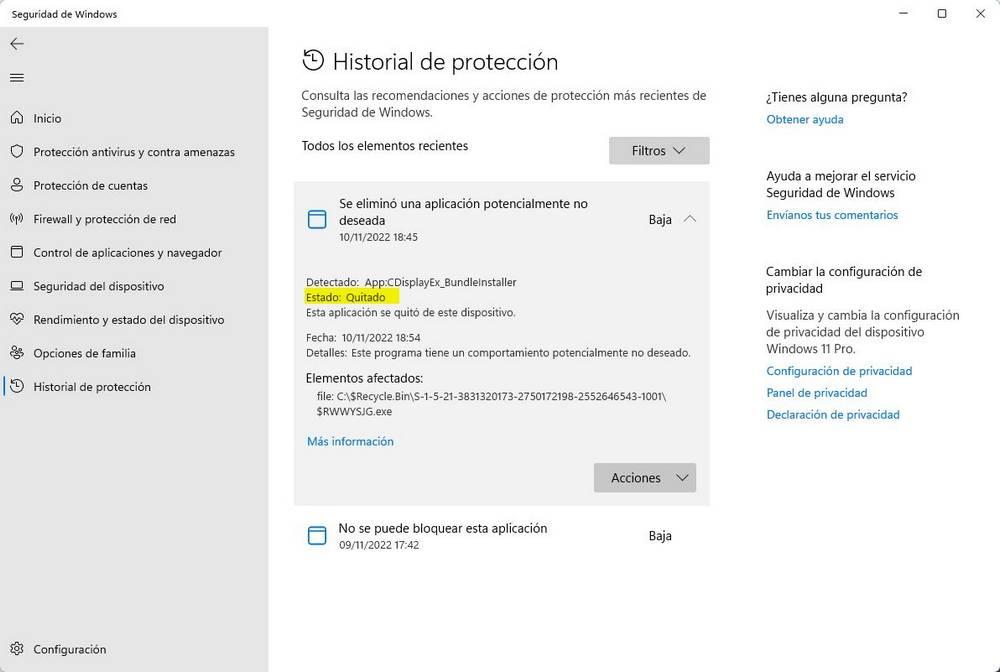
ตรวจสอบว่าไม่มีกระบวนการที่เป็นอันตรายทำงานอยู่
แม้ว่าเราจะลบไวรัสที่สั่งการได้ ไวรัสก็อาจถูกโหลดเข้าไปในหน่วยความจำแล้ว ดังนั้นแม้ว่าเราจะลบไฟล์ พีซีของเราจะตกอยู่ในอันตราย และไม่เพียงแค่นั้น แต่ยังสามารถทำซ้ำได้เพื่อให้เมื่อเราเปิดเครื่องคอมพิวเตอร์จะโหลดซ้ำ
เพื่อค้นหา เราสามารถใช้โปรแกรมที่เรียกว่า Process Explorer . โปรแกรมนี้จาก ไมโครซอฟท์ช่วยให้เราเห็นรายการของแต่ละกระบวนการที่กำลังทำงานอยู่ และไม่เพียงแค่นั้น แต่เรายังสามารถตรวจสอบด้วย VirusTotal ได้อีกด้วย ไวรัสที่เป็นอันตราย
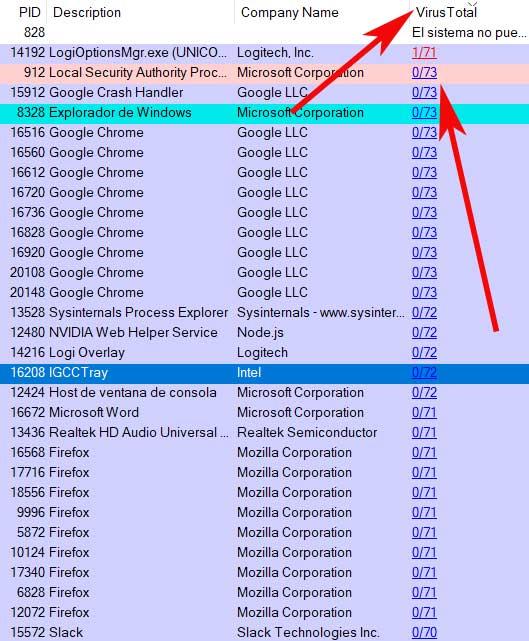
ตรวจสอบทุกอย่างที่เปิดขึ้นเมื่อเริ่มต้น Windows
ไวรัสอาจกำหนดค่ากระบวนการบางอย่างให้สร้างตัวเองใหม่ทุกครั้งที่รีบูต ซึ่งพบได้ทั่วไปในมัลแวร์ทุกประเภท เนื่องจากทำได้ง่ายมาก ดังนั้นสิ่งที่เราต้องทำคือตรวจสอบการกำหนดค่าเริ่มต้นของ Windows
เราสามารถทำได้จากเมนูการกำหนดค่า Windows หรือจากตัวจัดการงานของระบบปฏิบัติการ (Control + Shift + Esc) แม้ว่าเราจะแนะนำให้คุณหันไปใช้โปรแกรมขั้นสูง เช่น Autorun Organizer ซึ่งจะช่วยให้เราสามารถวิเคราะห์ทั้งหมดและแต่ละรายการ สคริปต์และกระบวนการที่ทำงานเมื่อเริ่มต้น Windows
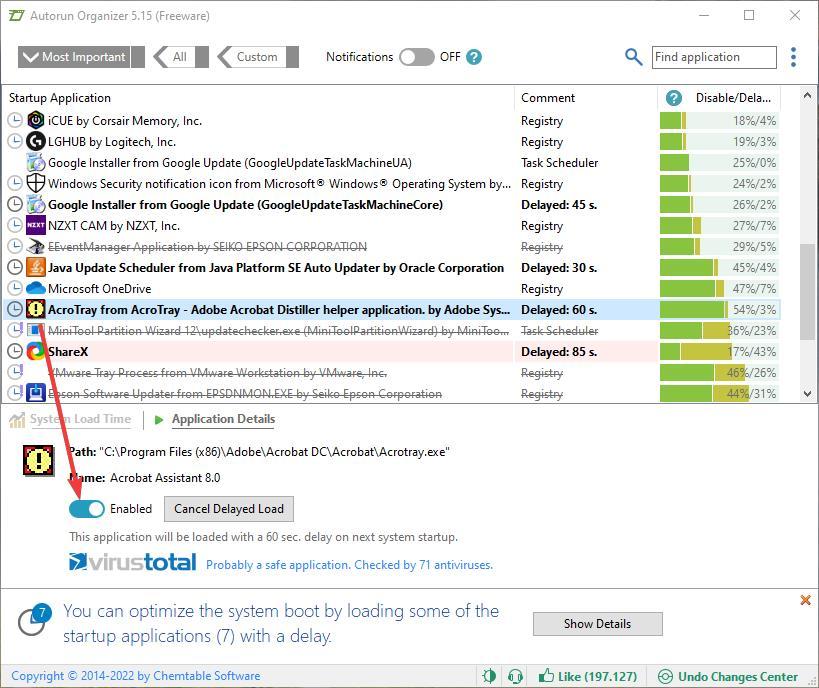
ตรวจสอบเบราว์เซอร์ให้ดี
สุดท้าย หลังจากตรวจสอบทั้งหมดข้างต้นแล้ว เราเหลือเพียงสิ่งเดียวที่ต้องทำ: ตรวจสอบของเรา เบราว์เซอร์ได้ดี โปรแกรมที่เป็นอันตรายมักจะซ่อนตัวอยู่ในเบราว์เซอร์เพื่อควบคุมเหยื่อต่อไป และนี่คือจุดที่ยากต่อการตรวจจับ
เพื่อให้แน่ใจว่าสิ่งที่เราต้องทำคือทำตามขั้นตอนต่อไปนี้:
- ตรวจสอบว่าหน้าแรกเป็น Google จริง ไม่ใช่ของเลียนแบบ
- ดูส่วนขยายที่ติดตั้ง และลบส่วนขยายที่น่าสงสัยทั้งหมด
- ตรวจสอบว่าไม่มีเครื่องมือค้นหาหรือโฮมเพจที่ไม่ต้องการ
- รีเซ็ตเบราว์เซอร์โดยสมบูรณ์ ลบโปรไฟล์และสร้างใหม่
นอกจากนี้ เรายังต้องจับตาดูบัญชีออนไลน์ของเราอย่างใกล้ชิด และหากเราเชื่อว่ามีคนเข้าสู่ระบบบัญชีใด ๆ เหล่านั้น ให้เปลี่ยนรหัสผ่านโดยเร็วที่สุด